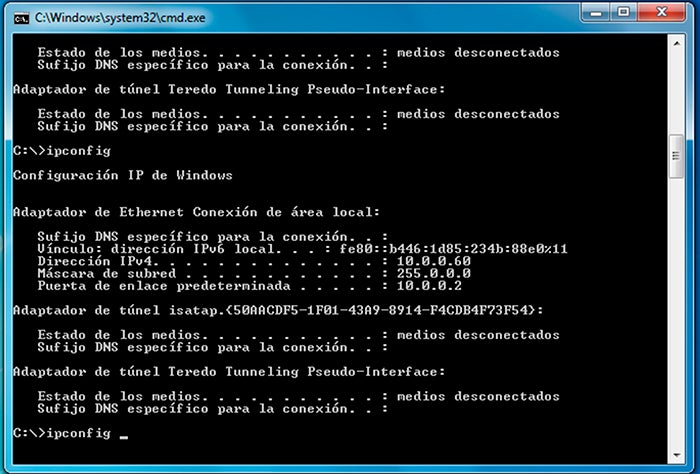O Minecraft é hoje um dos jogos mais populares do mercado . Você tem a possibilidade de alterar toda a sua aparência com os famosos Mods ou com o grande número de pacotes de textura disponíveis. O Minecraft oferece a possibilidade de vários usuários poderem jogar ao mesmo tempo com um servidor da Web configurado como um servidor multiplayer do Minecraft. Para permitir que jogadores fora da rede usem o servidor, eles devem redirecionar a porta 25565 no roteador ou gateway para o endereço IP local do servidor Minecraft .
Para abrir a porta 25565 do nosso roteador, precisamos seguir as seguintes etapas:
- Abrimos o terminal do nosso sistema digitando na barra de pesquisa:
cmd
Agora pressione enter . Uma vez dentro do terminal, escrevemos o seguinte:
ifconfig
Pressionamos enter novamente e acessamos todas as informações de rede do nosso computador.
- Feito isso, localizamos o adaptador de rede principal que o servidor usa para conectar-se à rede e anotamos o endereço que aparece na linha de endereço IPv4 ou no endereço local .
-
Vamos acessar a configuração do nosso roteador . Podemos fazer isso de várias maneiras, mas a que usaremos será através do nosso navegador. Abrimos o navegador que usamos normalmente (não importa qual seja o navegador) e inserimos o endereço obtido anteriormente na barra de endereços .
-
O navegador nos mostrará uma janela para inserir nosso nome de usuário e senha . Se não alteramos nossa senha (o que deveríamos ter feito para aumentar a segurança do nosso roteador e evitar invasões de terceiros), teremos que procurar a senha genérica que dependerá do modelo do nosso roteador. Algumas senhas genéricas são admin: admin , 1234: admin1234 etc. Uma vez introduzidos, podemos entrar na configuração do nosso roteador .
-
Uma vez lá dentro encontramos entre as opções de configuração definir uma opção onde avançados ou NAT / QoS para acessar a janela de configuração da porta .
-
Nesta configuração, adicionaremos uma nova porta. Devemos colocar Minecraft no nome ou descrição do aplicativo . Adicionaremos o endereço IP que tínhamos no IP local e colocaremos o número da porta ( 25565 ) na seção Porta inicial e Porta final . Por fim, selecionamos o protocolo que, no caso do servidor Minecraft, será o TCP e marcamos a opção Ativado para ativá-lo. A configuração das portas pode variar dependendo de cada roteador , mas o IP obtido, o número da porta e o tipo de protocolo sempre devem ser inseridos .
-
Finalmente , salvamos nossas configurações e reiniciamos o roteador, caso ele nos solicite. Depois que tudo estiver pronto, nossa porta para o servidor multiplayer do Minecraft deve ser configurada e aberta .
Nosso servidor Minecraft deve usar um endereço IP estático ou fixo . Quando o endereço IP do servidor é registrado, ele deve ser exibido (preferencialmente) ao lado do endereço, indicando que é um endereço estático. Depois que tudo estiver configurado, podemos usar os servidores Minecraft ou criar nossos próprios .
Minecraft é um jogo popular que pode ser jogado em modo de um jogador ou multiplayer. No modo multiplayer, os jogadores podem jogar juntos em um servidor. Para hospedar um servidor de Minecraft, é necessário abrir a porta IP do seu roteador para permitir que outros jogadores se conectem ao seu servidor. Neste guia, vamos explicar como abrir sua porta IP para um servidor multiplayer do Minecraft. Com as etapas corretas, você pode hospedar seu próprio servidor de Minecraft e jogar com amigos e outros jogadores online.
Guia completo: Como abrir as portas do roteador para jogar online – Passo a passo
Se você é um jogador de Minecraft e deseja hospedar seu próprio servidor multiplayer, é necessário abrir as portas do roteador para permitir que outros jogadores se conectem. Para fazer isso, siga este guia completo, passo a passo:
Passo 1: Encontre o endereço IP do seu roteador
Abra o Prompt de Comando e digite “ipconfig”. Anote o número listado como “Gateway Padrão”. Esse é o endereço IP do seu roteador.
Passo 2: Acesse as configurações do roteador
Abra um navegador da web e digite o endereço IP do seu roteador na barra de endereço. Você será solicitado a fazer login nas configurações do roteador. Digite o nome de usuário e a senha padrão (consulte o manual do usuário do seu roteador).
Passo 3: Localize as configurações de porta
Procure por uma seção de “Encaminhamento de Porta” ou “Portas Virtuais” nas configurações do roteador. Em seguida, crie uma nova regra de porta com o número da porta do Minecraft (geralmente 25565) e o endereço IP do seu computador.
Passo 4: Salve as configurações e reinicie o roteador
Salve as configurações do roteador e reinicie-o. Agora, outros jogadores podem se conectar ao seu servidor multiplayer de Minecraft usando seu endereço IP público.
Com esses passos simples, você pode abrir as portas do roteador para jogar online e desfrutar de uma experiência de jogo multiplayer suave no Minecraft. Lembre-se de que, se você encontrar problemas ao seguir este guia, consulte o manual do usuário do seu roteador ou entre em contato com o suporte técnico.
Aprenda como jogar com um amigo em um servidor no Minecraft: passo a passo
Se você está procurando uma maneira de jogar Minecraft com amigos, a melhor opção é criar um servidor multiplayer. Isso permitirá que você e seus amigos joguem juntos no mesmo mundo virtual. Confira abaixo o passo a passo para aprender como jogar com um amigo em um servidor no Minecraft.
Passo 1: Abra sua porta IP
Para criar um servidor multiplayer, você precisará abrir sua porta IP. Isso permitirá que outros jogadores se conectem ao seu servidor. Você pode fazer isso acessando as configurações do seu roteador e abrindo a porta 25565.
Passo 2: Baixe o servidor Minecraft
Para criar um servidor, você precisará baixar o software do servidor Minecraft. Você pode encontrá-lo no site oficial do Minecraft.
Passo 3: Configure o servidor
Depois de baixar o software do servidor, você precisará configurá-lo. Isso inclui a seleção do mundo virtual que você deseja jogar e a definição das regras do jogo.
Passo 4: Convide seus amigos para jogar
Depois de configurar o servidor, você pode convidar seus amigos para jogar. Basta compartilhar o endereço IP do seu servidor com eles e pedir que se conectem.
Passo 5: Divirta-se jogando com seus amigos!
Agora que seu servidor está configurado e seus amigos estão conectados, é hora de começar a jogar! Divirta-se explorando o mundo virtual do Minecraft juntos.
Ativando o Firewall do Minecraft: Passo a Passo para Proteger seu Jogo
Se você é um jogador ávido de Minecraft, é importante proteger seu jogo contra ataques de hackers. Uma das formas mais eficazes de fazer isso é ativando o firewall do Minecraft.
Para isso, siga os seguintes passos:
- Acesse as configurações de segurança do seu computador e encontre a opção de firewall.
- Clique em “Adicionar uma regra nova” e escolha a opção de aplicativo.
- Selecione o aplicativo Minecraft e escolha a opção de permitir conexões de entrada.
- Salve as configurações e pronto! Seu firewall do Minecraft está ativado e seu jogo está protegido contra ataques.
Lembre-se de que ativar o firewall do Minecraft é apenas uma das medidas de segurança que você pode tomar para proteger seu jogo. Certifique-se de também utilizar senhas fortes e manter seu software antivírus atualizado.
Guía completa: Cómo abrir un servidor de Minecraft LAN paso a paso
Si eres un fanático de Minecraft, probablemente ya has jugado en línea con amigos o en servidores públicos. Pero, ¿alguna vez has pensado en crear tu propio servidor de Minecraft LAN para jugar con amigos cercanos? ¡Es más fácil de lo que piensas! Sigue esta guía paso a paso para abrir un servidor de Minecraft LAN.
¿Qué es un servidor de Minecraft LAN?
Un servidor de Minecraft LAN es un servidor que se ejecuta en una red local. Esto significa que solo se puede acceder al servidor si se encuentra en la misma red que el servidor. Es una forma divertida y fácil de jugar con amigos cercanos en la misma habitación o en la misma casa.
Paso 1: Descargar Minecraft Server
La primera cosa que necesitas hacer es descargar Minecraft Server desde el sitio web oficial de Minecraft. Asegúrate de descargar la versión correcta para tu sistema operativo.
Paso 2: Configurar el servidor
Abre el archivo que acabas de descargar y aparecerá una ventana de configuración. Aquí podrás personalizar tu servidor. Puedes cambiar el nombre del servidor, la cantidad de jugadores permitidos y muchas otras opciones.
Paso 3: Conectarse al servidor
Una vez que hayas configurado tu servidor, es hora de conectarte a él. Abre Minecraft y selecciona “Multijugador” en el menú principal. Luego, haz clic en “Agregar servidor” y escribe la dirección IP de tu servidor en el campo correspondiente.
Paso 4: Jugar con amigos cercanos
¡Listo! Ahora puedes jugar con amigos cercanos en tu servidor de Minecraft LAN. Asegúrate de que estén conectados a la misma red local que tú. Para unirte a tu servidor, tus amigos deben abrir Minecraft, seleccionar “Multijugador”, hacer clic en “Agregar servidor” y escribir la dirección IP de tu servidor.
Con estos sencillos pasos, ¡ya tienes tu propio servidor de Minecraft LAN! Ahora podrás disfrutar de horas de diversión jugando con amigos cercanos. ¡A disfrutar del juego!